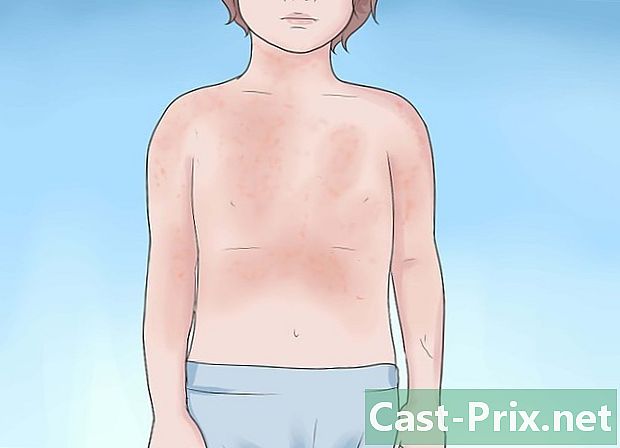Cách kiểm tra phiên bản Java trên máy Mac của bạn
Tác Giả:
Robert Simon
Ngày Sáng TạO:
15 Tháng Sáu 2021
CậP NhậT Ngày Tháng:
1 Tháng BảY 2024

NộI Dung
- giai đoạn
- Phương pháp 1 Kiểm tra tùy chọn hệ thống
- Phương pháp 2 Kiểm tra phiên bản với trang web Java
- Phương pháp 3 Lấy thông tin với thiết bị đầu cuối
Có thể xảy ra việc để chạy một phần mềm cụ thể, bạn cần một phiên bản nhất định của môi trường Java trên máy tính của mình. Bạn có thể dễ dàng kiểm tra phiên bản Java được cài đặt trên máy Mac của mình bằng cách sử dụng các tùy chọn của hệ thống, thông qua trang web của Java hoặc đơn giản hơn bằng một lệnh đơn giản trên thiết bị đầu cuối của máy tính.
giai đoạn
Phương pháp 1 Kiểm tra tùy chọn hệ thống
-
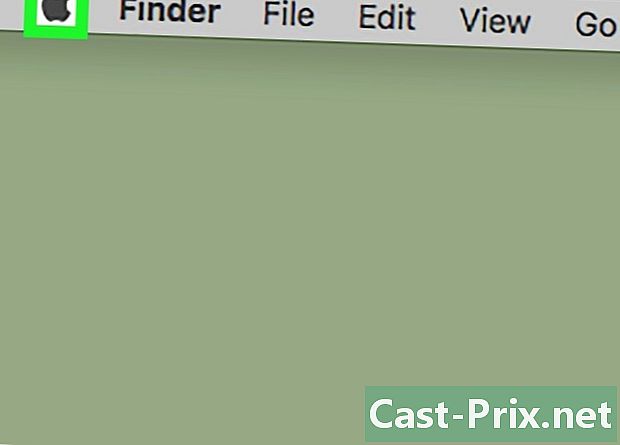
Bấm vào biểu tượng
từ máy Mac của bạn. Biểu tượng quả táo này nằm ở phía trên bên trái của thanh menu máy tính của bạn. Điều này sẽ mở một menu thả xuống. -
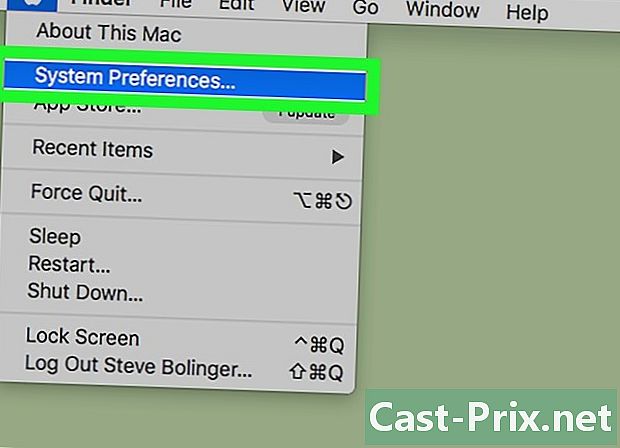
Nhấp vào tùy chọn có nhãn Tùy chọn hệ thống. Tùy chọn này nằm ở vị trí thứ hai trên menu thả xuống. -
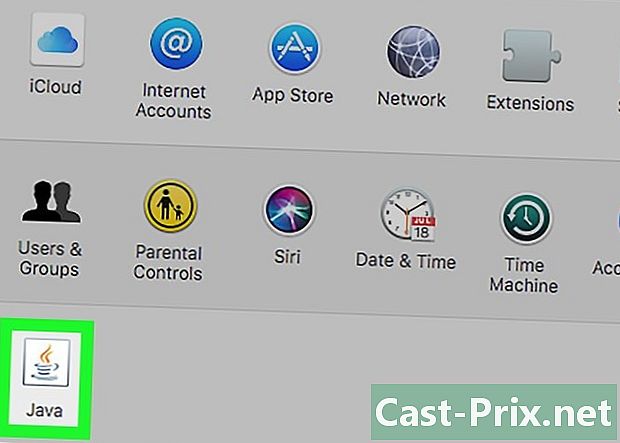
Nhấp vào biểu tượng của Java. Biểu tượng này đại diện cho một tách cà phê màu cam và màu xanh. Nhấp chuột này sẽ mở Bảng điều khiển Java trong một cửa sổ mới.- Nếu bạn không thấy biểu tượng của nó, điều đó có nghĩa là môi trường Java chưa được cài đặt trên thiết bị của bạn.
-

Nhấn vào nút Cập nhật ở trên cùng của màn hình. Cửa sổ sẽ được hiển thị sẽ thông báo cho bạn về số phiên bản Java được cài đặt trên máy tính của bạn và nếu có nhu cầu cập nhật.- Nếu có bản cập nhật Java cho hệ thống của bạn, hãy làm theo các hướng dẫn sẽ được cung cấp cho bạn để đưa phiên bản đã cài đặt về mức được đề xuất cho hệ thống của bạn. Bạn cũng có thể kiểm tra hộp đề cập Tự động kiểm tra cập nhật. Theo cách này, phiên bản Java của bạn sẽ được cập nhật tự động ngay khi có bản cập nhật.
Phương pháp 2 Kiểm tra phiên bản với trang web Java
-
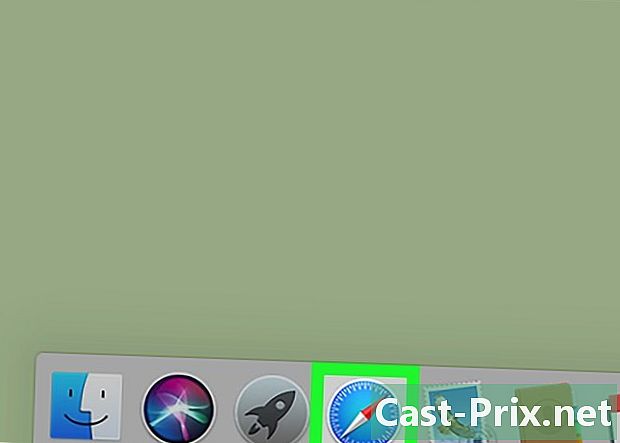
Mở trình duyệt Safari trên máy Mac của bạn. Trình duyệt được biểu thị bằng một biểu tượng tượng trưng cho một la bàn màu xanh trong thanh tác vụ của bạn. -
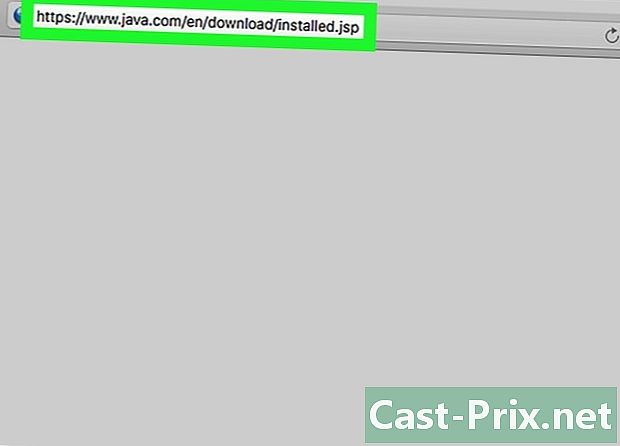
Đi đến Trang web Java. mời vào
https://www.java.com/en/download/installed.jsp trong thanh địa chỉ của trình duyệt của bạn, sau đó bấm phím lối vào của bàn phím của bạn. -
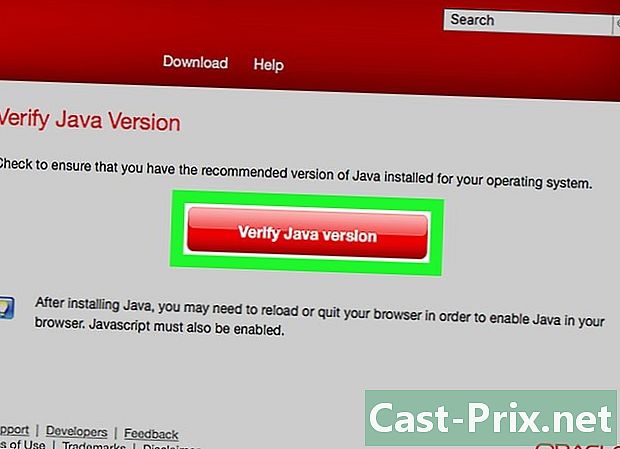
Bấm vào Kiểm tra phiên bản Java. Nút màu đỏ này nằm ở giữa trang. Nhấp vào nó sẽ mở ra một cửa sổ hỏi bạn có đồng ý khởi chạy Java trên trang này không. -
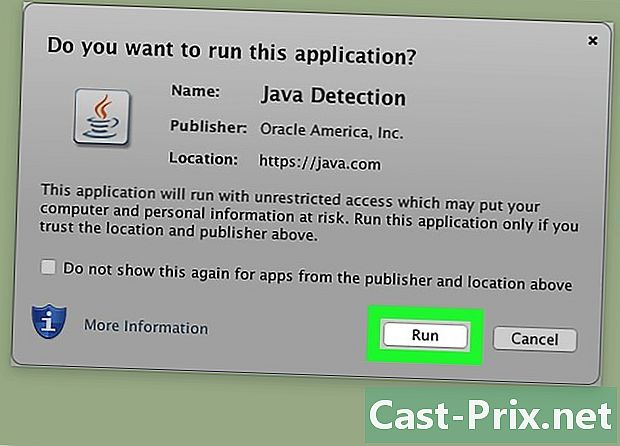
Bấm vào Bắt đầu Java, để xác nhận. Trang web sẽ tự phát hiện phiên bản Java đang chạy trên hệ thống của bạn và sẽ khuyên bạn nên cập nhật nó nếu cần thiết.
Phương pháp 3 Lấy thông tin với thiết bị đầu cuối
-
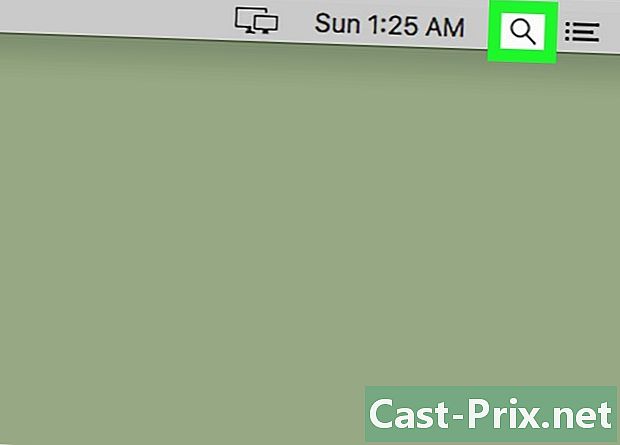
Nhấp vào biểu tượng Spotlight
. Nó nằm ở trên cùng bên phải của thanh menu của bạn. Bạn sẽ thấy một thanh tìm kiếm sẽ cho phép bạn định vị thiết bị đầu cuối trong máy tính của bạn. -
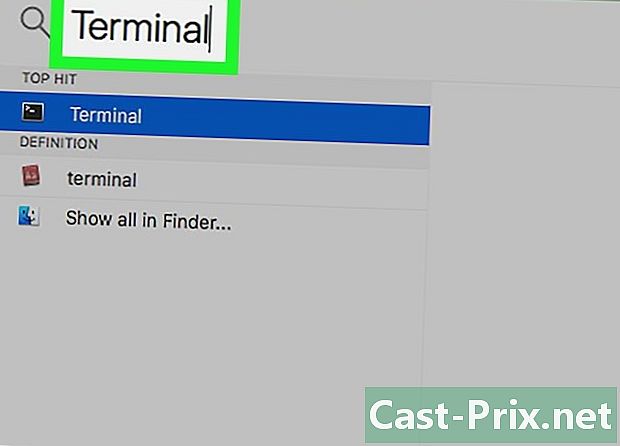
vào cuối cùng trong thanh tìm kiếm. Bạn sẽ thấy dưới thanh tìm kiếm các kết quả tương ứng với tiến trình gõ của bạn. -
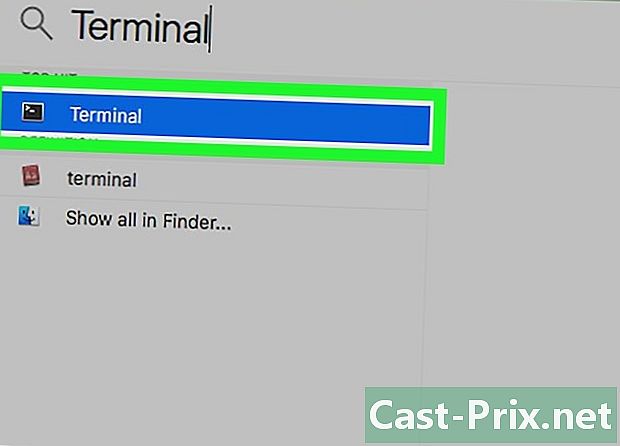
Nhấp đúp chuột vào thiết bị đầu cuối
. Biểu tượng này đại diện cho một hộp đen nhỏ chứa dấu nhắc lệnh ở góc trên bên phải của nó. Hành động này sẽ mở thiết bị đầu cuối điều khiển của máy Mac. -
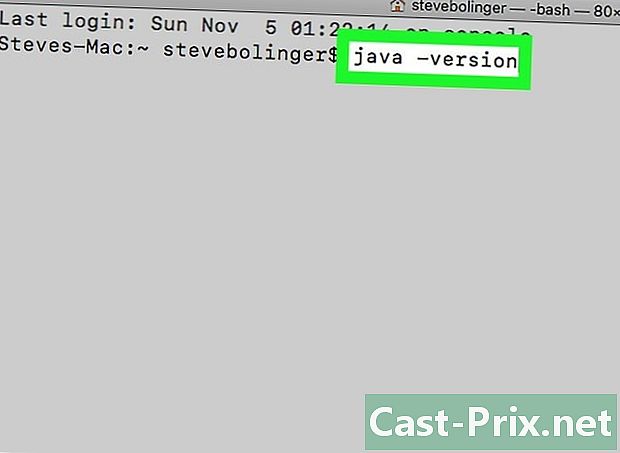
vào chuyển đổi java sau đó nhấn phím lối vào. Lệnh này sẽ hiển thị trong terminal số phiên bản Java được cài đặt trên máy tính của bạn.